win7开启共享访问密码怎么设置?有些朋友虽然通过局域网共享文件,但还是希望有个密码保护,所以想启用密码保护共享,大家还想知道这个密码保护共享的密码是什么,应该如何修改,下面系统之家小编来详细讲讲访问共享需要输入密码设置方法。
1、打开开始菜单找到控制面板并打开。
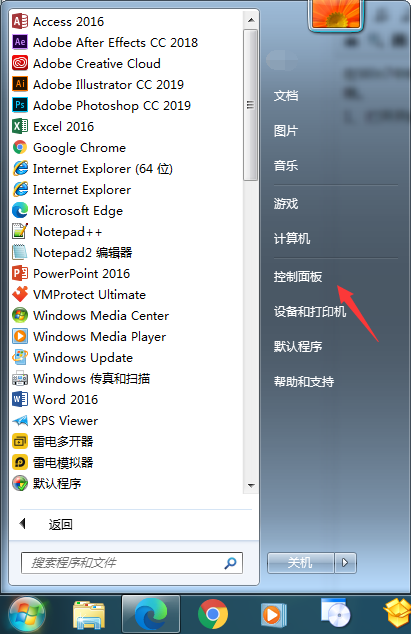
2、在控制面板中打开网络和 Internet。
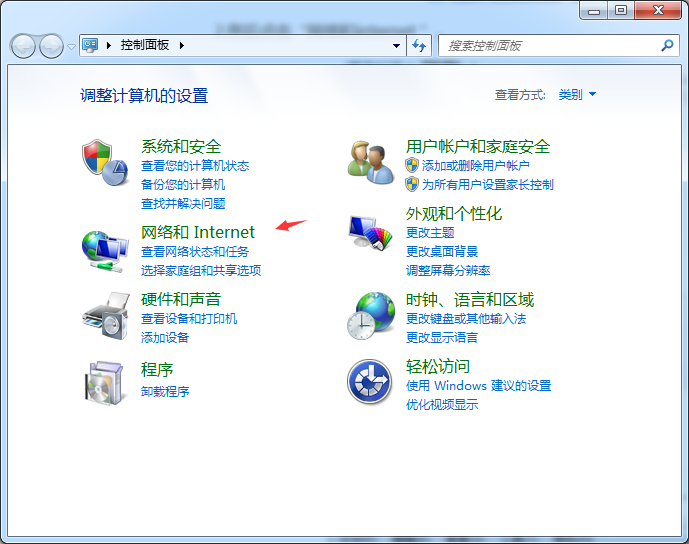
3、打开网络和共享中心。
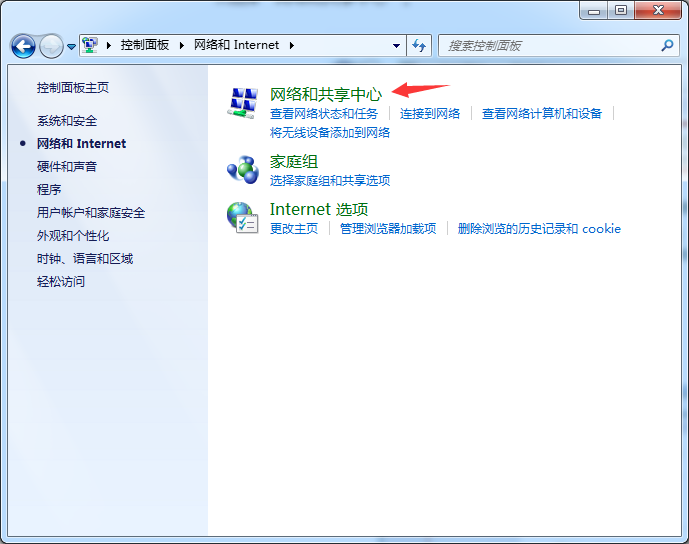
4、打开更改高级共享设置。
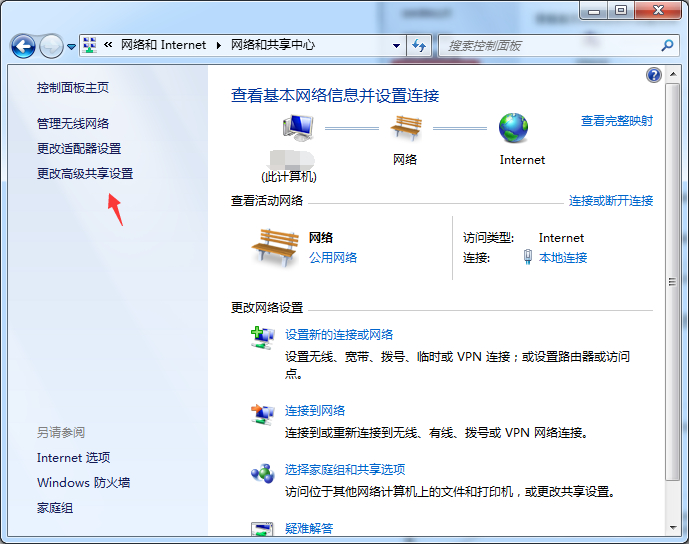
5、在选项中找到密码保护的共享,勾选启用密码保护共享即可。
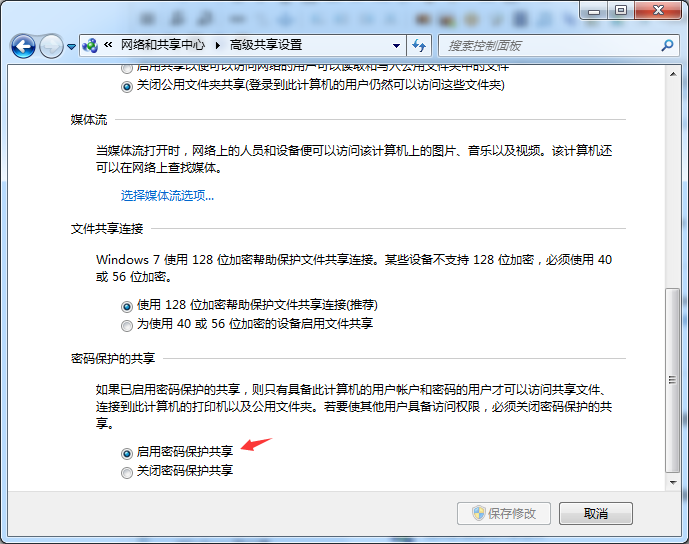
该密码是跟随您 Windows 系统开机密码设置的,您如果想要在别人访问的时候更换密码,您只需要修改开机密码即可。以上就是win7开启共享访问密码怎么设置的图文教程,希望能帮助到你哦。


 时间 2022-08-12 16:25:53
时间 2022-08-12 16:25:53 作者 admin
作者 admin 来源
来源 






